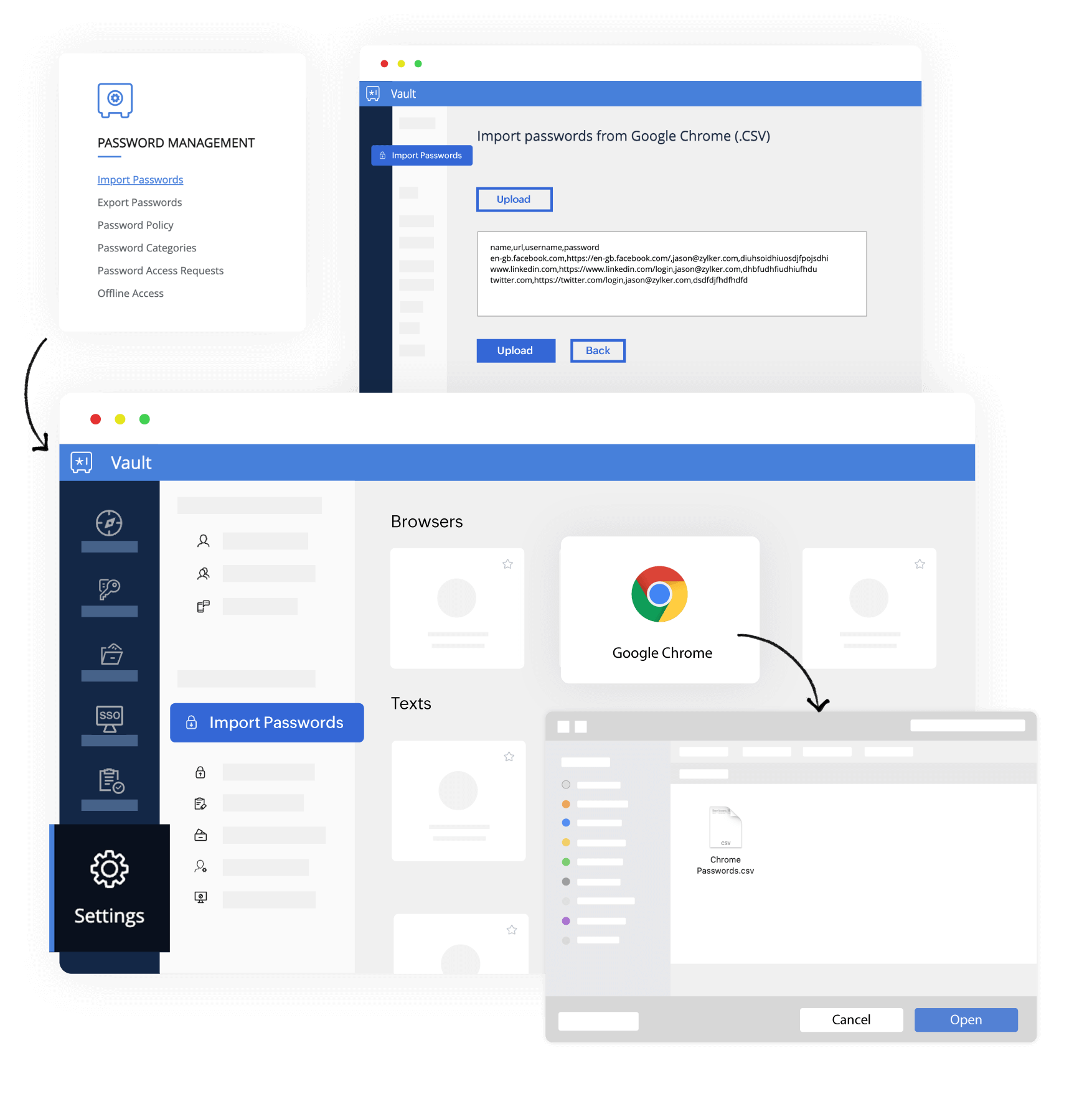Un administrador de contraseñas seguro para Chrome que hace el trabajo pesado por usted
La extensión de navegador de Zoho Vault para Google Chrome genera contraseñas seguras para sus cuentas, guarda nuevas credenciales de inicio de sesión y lo ayuda a autocompletar sus contraseñas con facilidad.
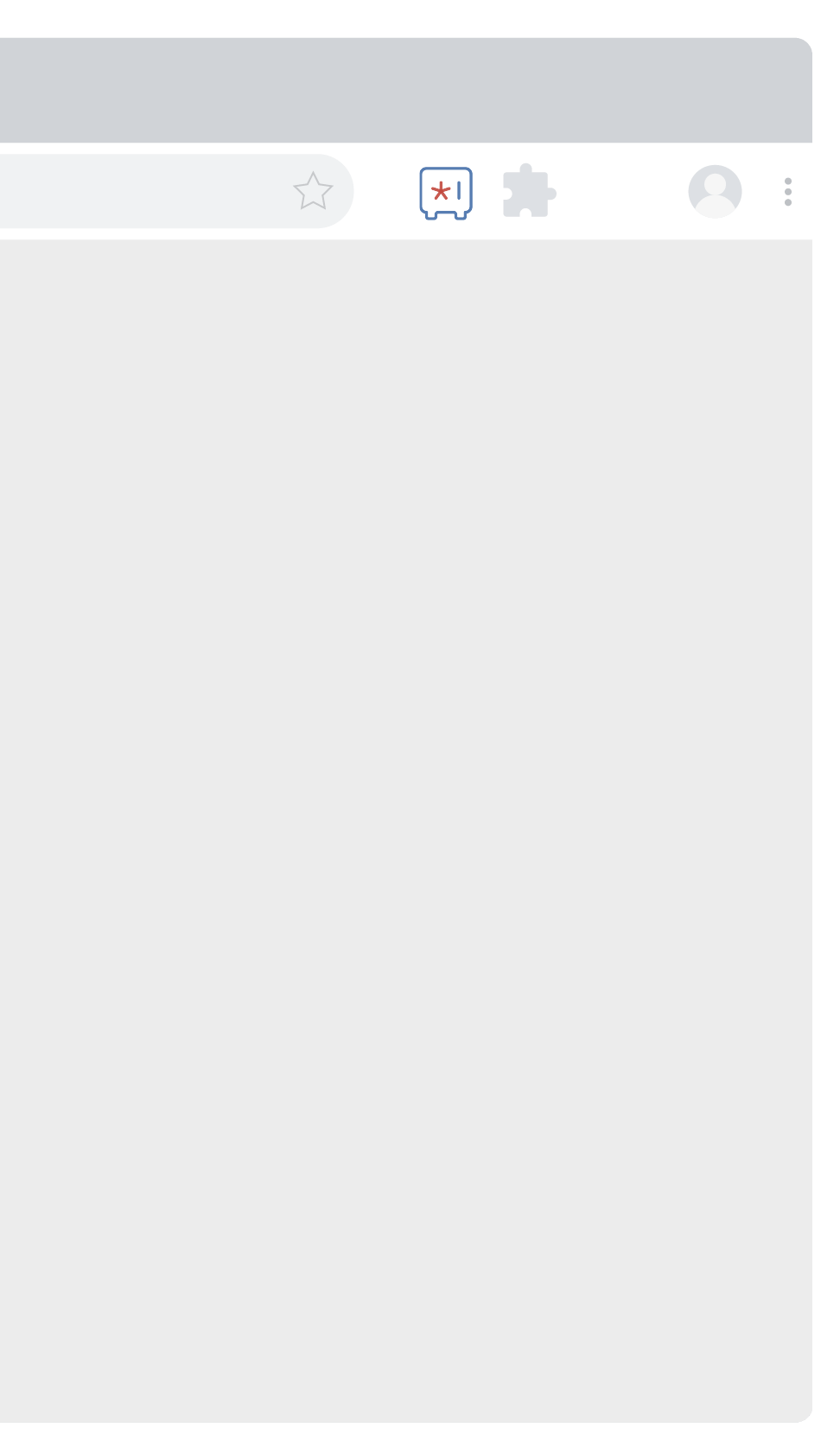
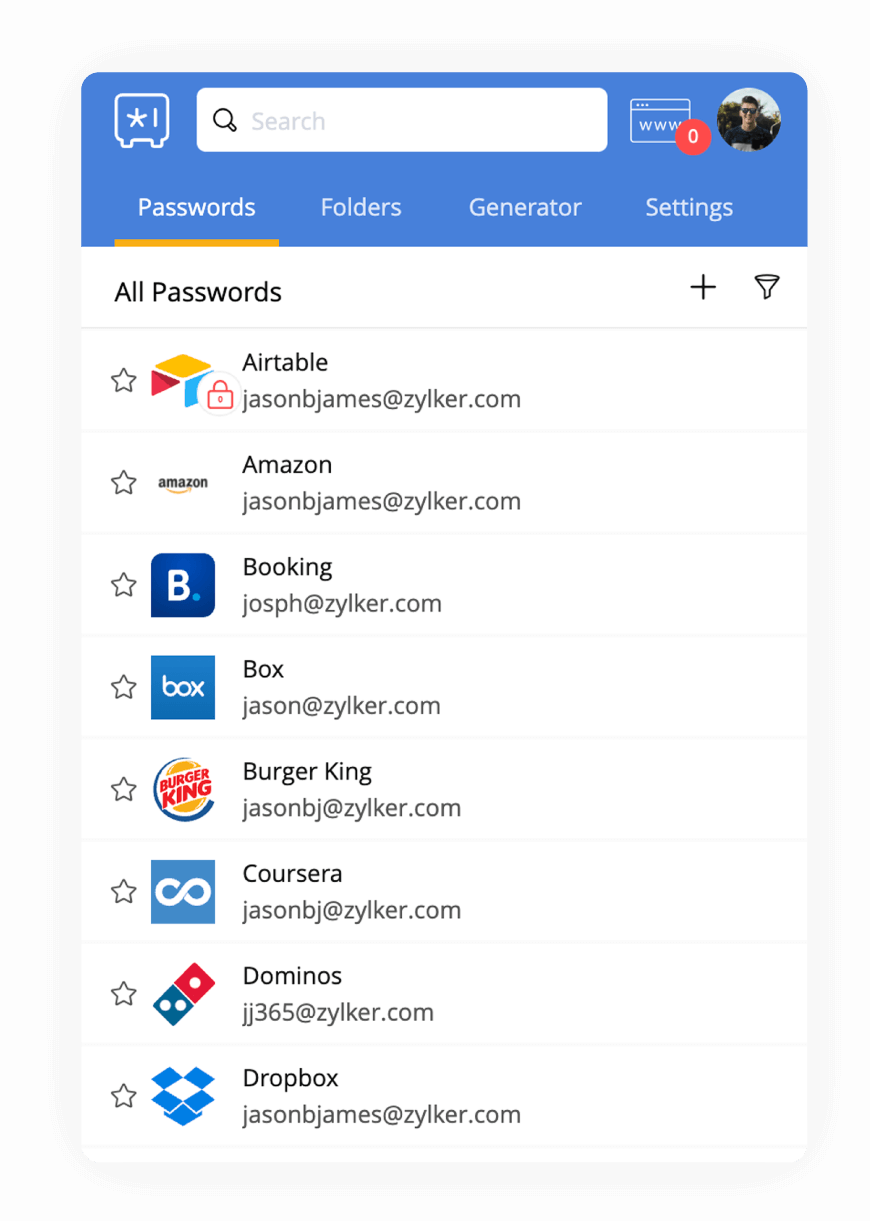
Formas de administrar contraseñas en Chrome
Muchos usuarios de Google Chrome administran sus contraseñas con el administrador de contraseñas predeterminado de Chrome. Chrome le ofrece recordar y autocompletar contraseñas. Sin embargo, este administrador de contraseñas predeterminado carece de funciones importantes en comparación con un administrador de contraseñas integral. Los administradores de contraseñas como Zoho Vault ofrecen extensiones de navegador dedicadas para los navegadores más usados como Google Chrome a fin de garantizar una experiencia de administración de contraseñas mejor de la que ofrece la opción predeterminada.
¿El administrador de contraseñas predeterminado de Chrome es eficiente?
Con el paso de los años, el administrador de contraseñas de Chrome ha mejorado, pero sigue teniendo sus limitaciones:
Las contraseñas guardadas en Chrome son seguras solo mientras su dispositivo permanezca seguro. Si algún usuario no autorizado accede a su dispositivo, obtiene un acceso irrestricto a sus contraseñas guardadas.
Las contraseñas sugeridas por Google no son personalizables. Un administrador de contraseñas ofrece opciones flexibles que le permiten determinar la longitud y la seguridad de sus contraseñas.
A diferencia de los administradores de contraseñas que ofrecen el encriptado AES de 256 bits estándar del sector, el administrador de contraseñas de Chrome depende del sistema de encriptado local de su computadora.
El acceso a Internet es fundamental para el administrador de contraseñas de Chrome. No se puede acceder a las contraseñas guardadas sin conexión.
Las contraseñas no se pueden compartir con otros usuarios, por lo que el administrador predeterminado de Chrome es inviable para las empresas.
No existe la opción de habilitar un segundo factor de autenticación para proteger sus contraseñas guardadas.
Y, claramente, tampoco puede acceder a sus contraseñas guardadas en otros navegadores.
Si ahora se pregunta cómo guardar contraseñas en Chrome de manera eficiente, aquí le mostramos cómo hacerlo.
Presentamos Zoho Vault una forma segura de administrar contraseñas en Chrome
Zoho Vault es un administrador de contraseñas fuerte que organiza sus contraseñas en un solo lugar. Con la extensión de navegador de Vault, puede guardar una cantidad ilimitada de contraseñas, notas, documentos firmados y muchos otros tipos de datos confidenciales. Vault también puede ayudarlo a autocompletar contraseñas e iniciar sesión automáticamente en diferentes sitios web.
Crear cuenta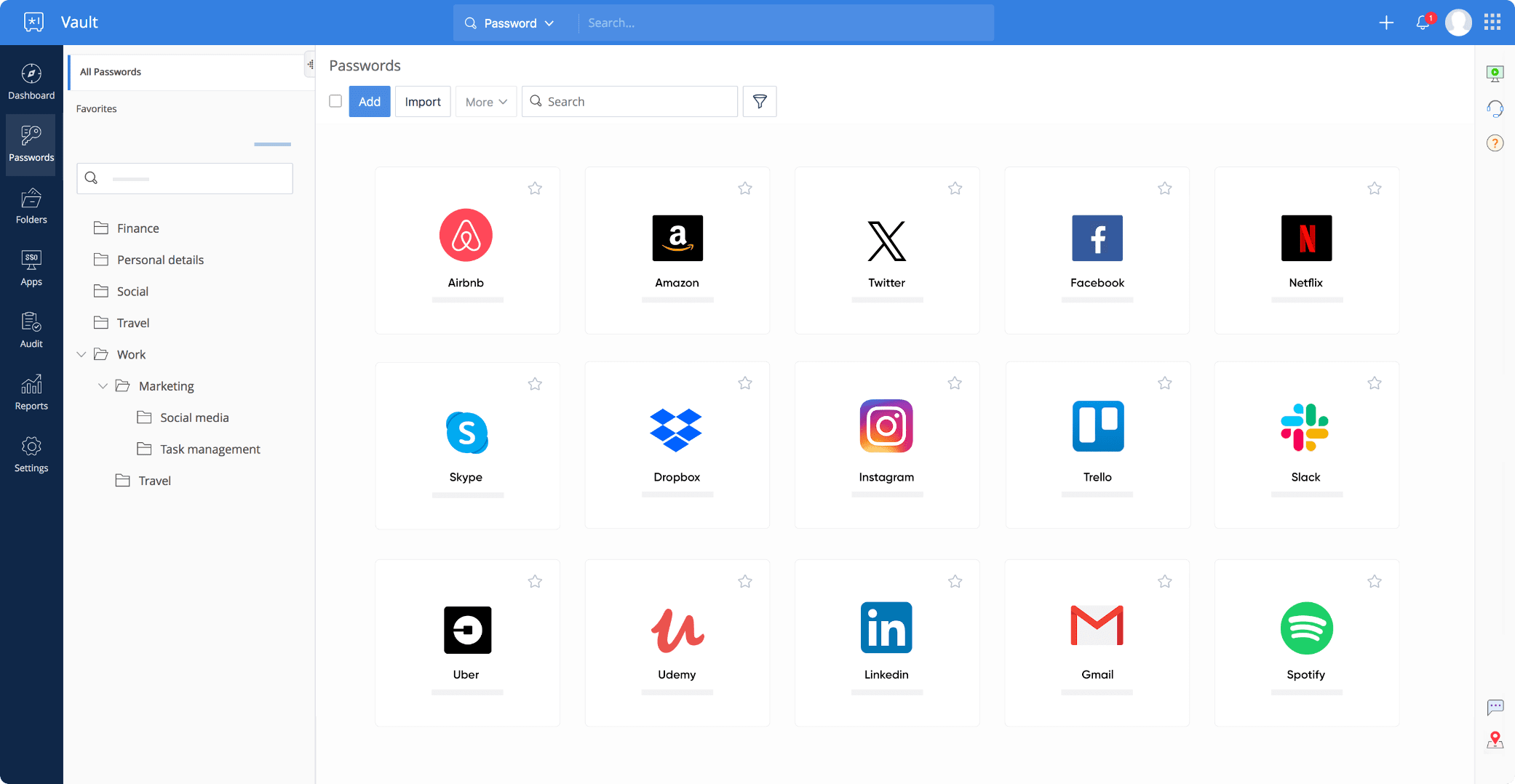
¿Por qué actualizar su administrador a Zoho Vault?
Vault es una potente aplicación de administración de contraseñas que hace mucho más que proteger sus contraseñas. Cuando se cambie a Zoho Vault, podrá hacer lo siguiente:
Ver todas las funciones de Zoho Vault- Generar
- Ilimitado
- Sincronización
- Proteger
- Organización
- Llenado automático
- Guardar
- Función sin conexión
Genere contraseñas seguras y únicas
Genere contraseñas seguras y únicas que se puedan personalizar para todas sus cuentas.
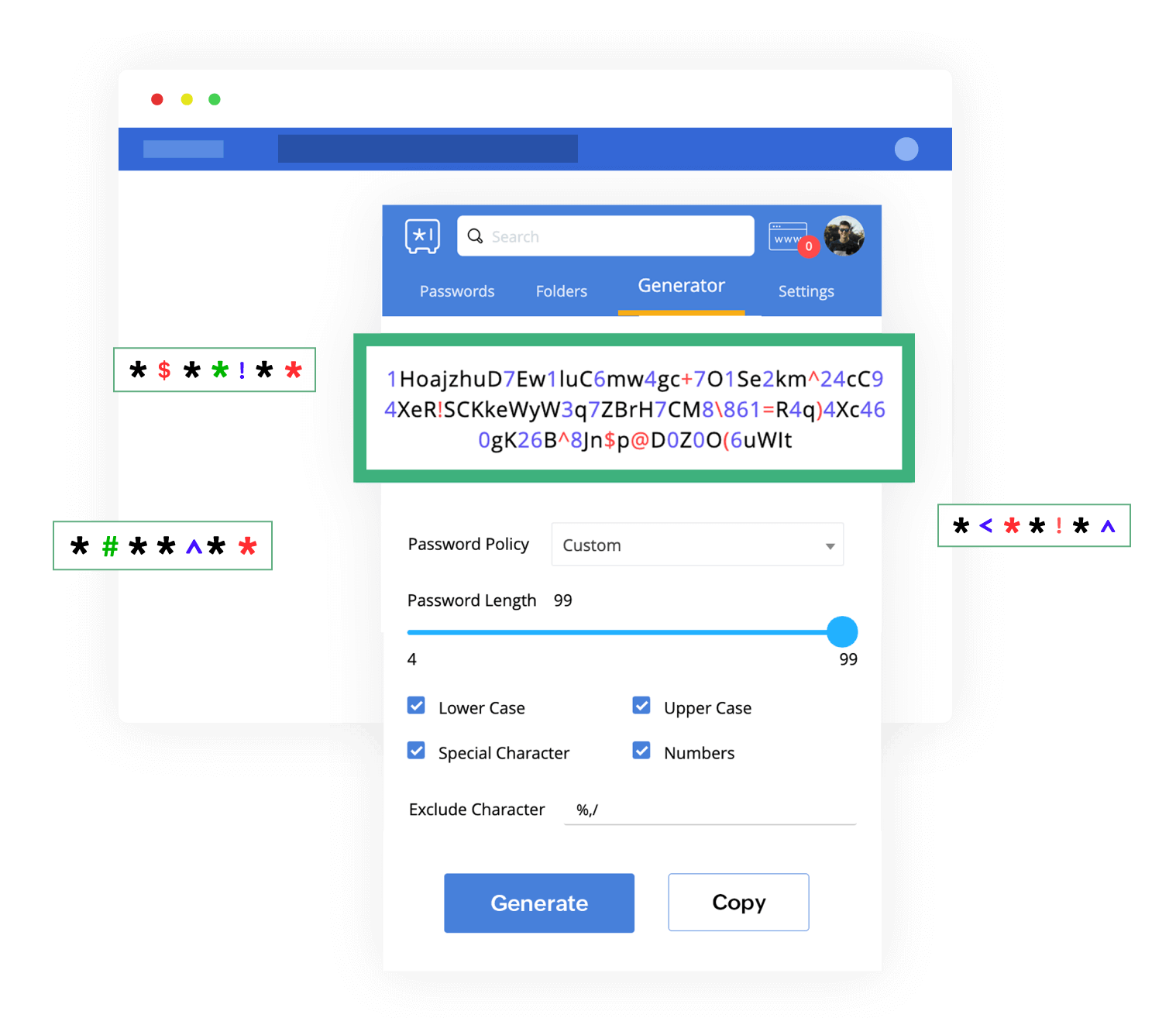
Almacene una cantidad ilimitada de contraseñas
Almacene una cantidad ilimitada de contraseñas y otros datos confidenciales.
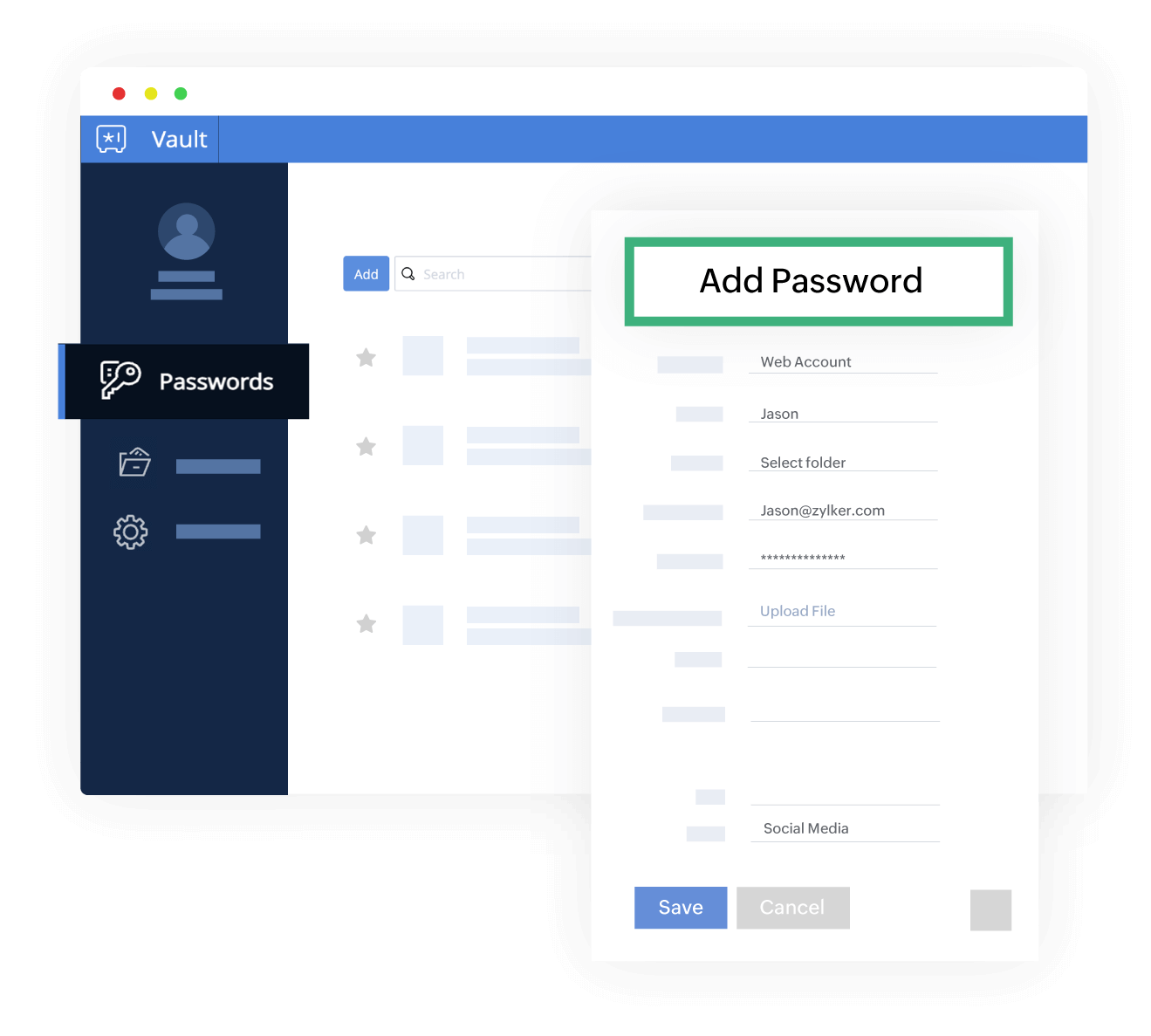
Sincronice sus contraseñas
Sincronice sus contraseñas en un número ilimitado de dispositivos y navegadores.
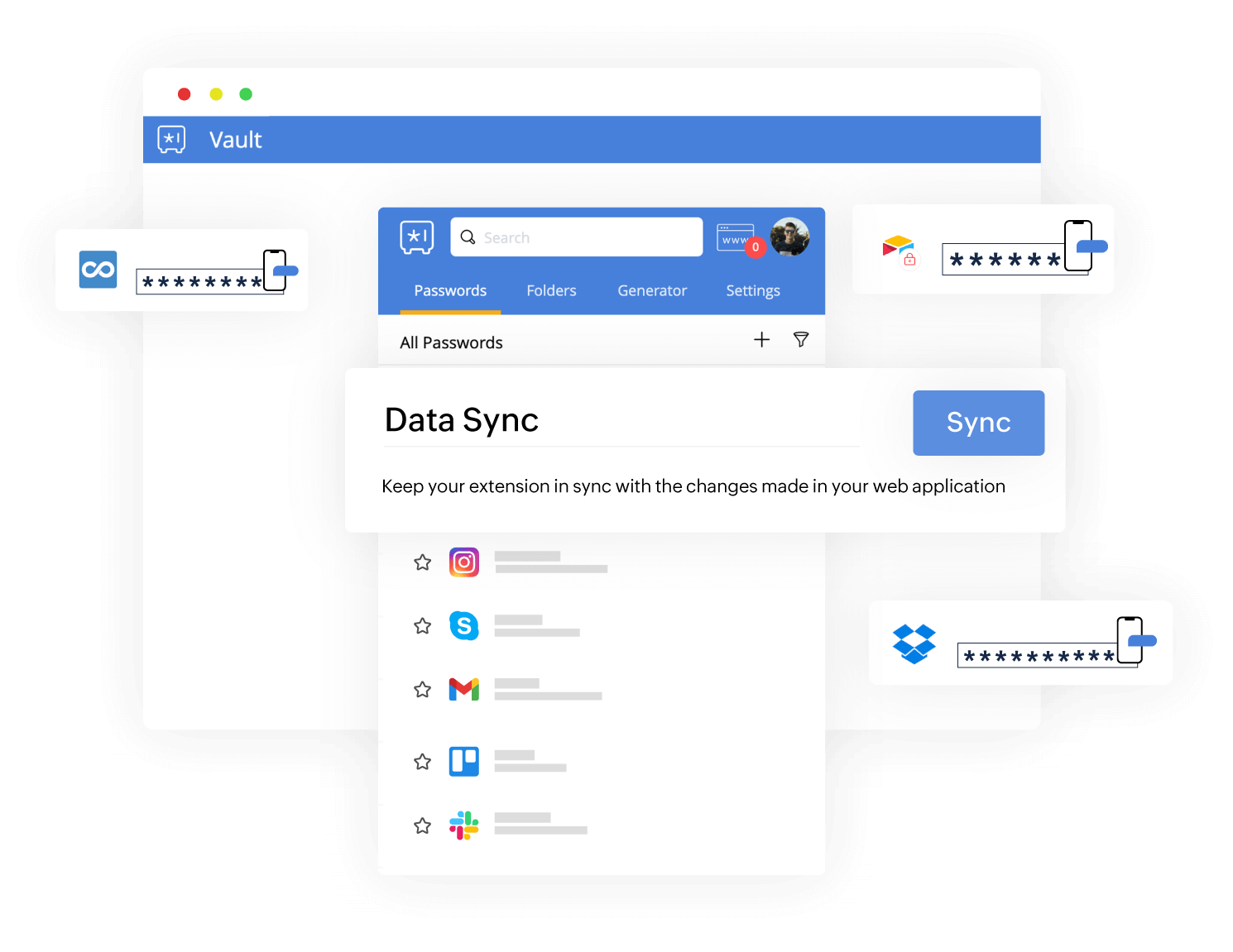
Proteja su cuenta
Proteja su cuenta con la autenticación de varios factores.
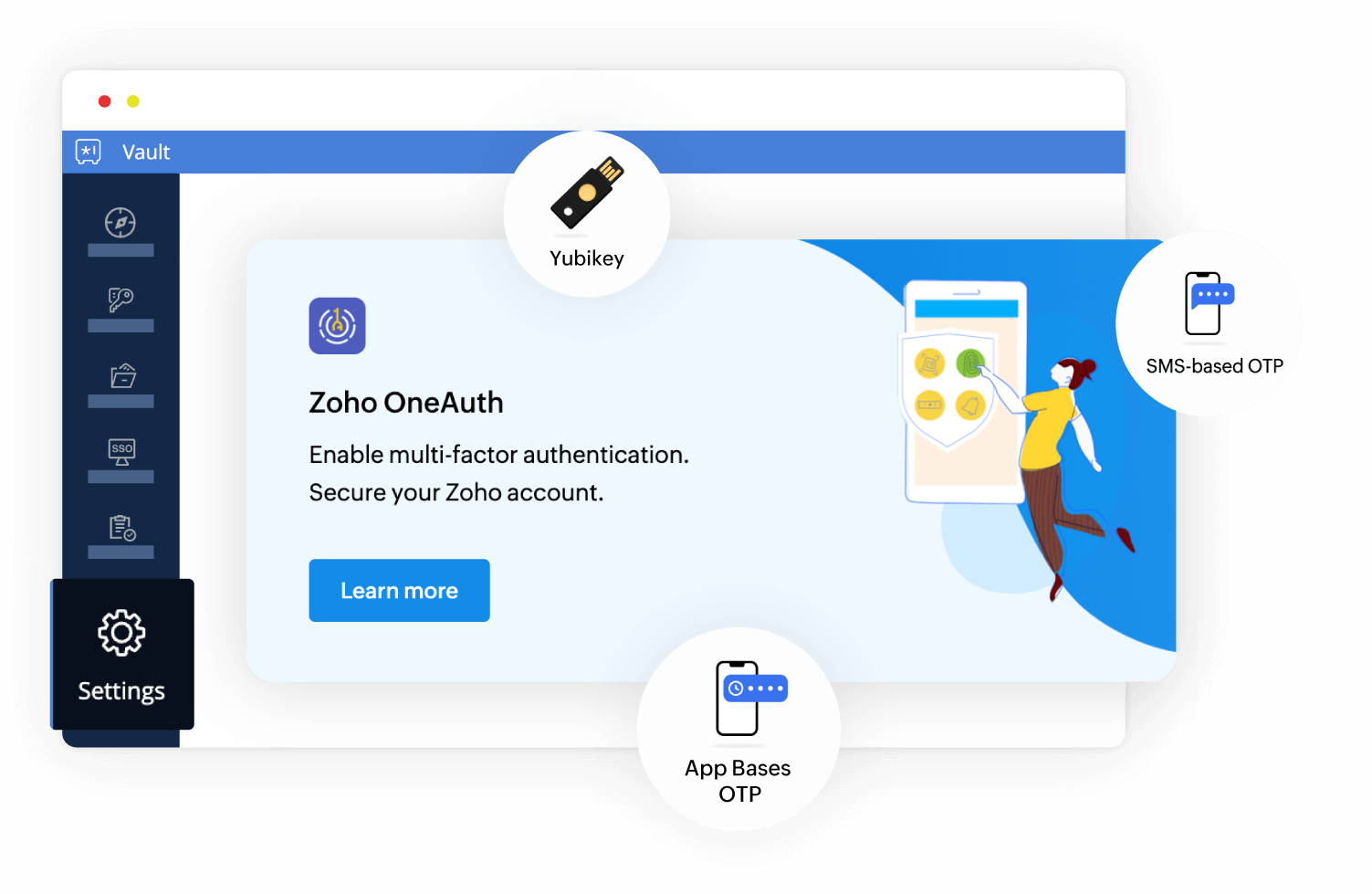
Organice sus contraseñas
Organice sus contraseñas en diferentes carpetas para lograr un acceso fácil.
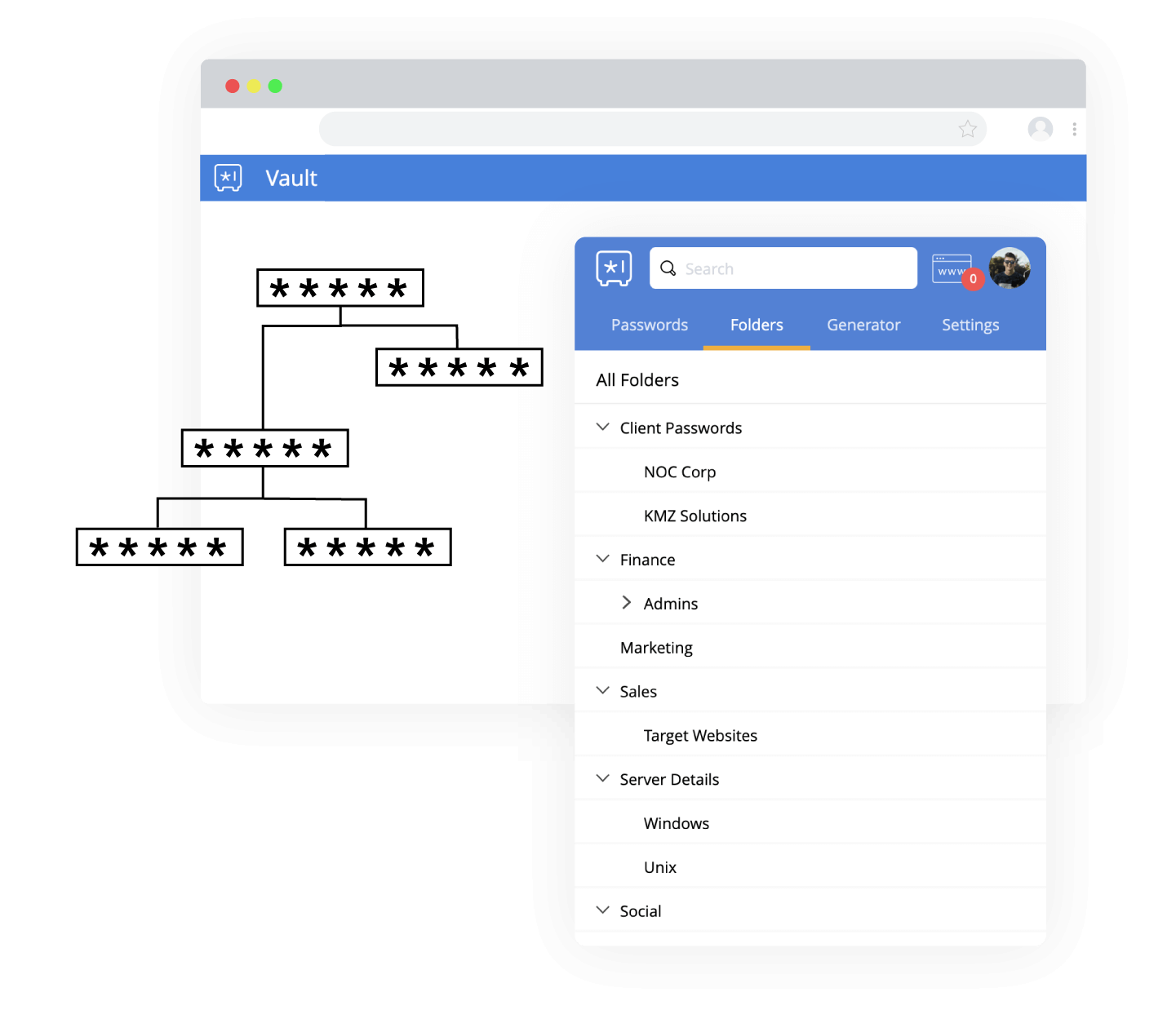
Autocomplete sus contraseñas
Autocomplete sus contraseñas en sitios web y automatice la autenticación de usuarios con el inicio de sesión automático.
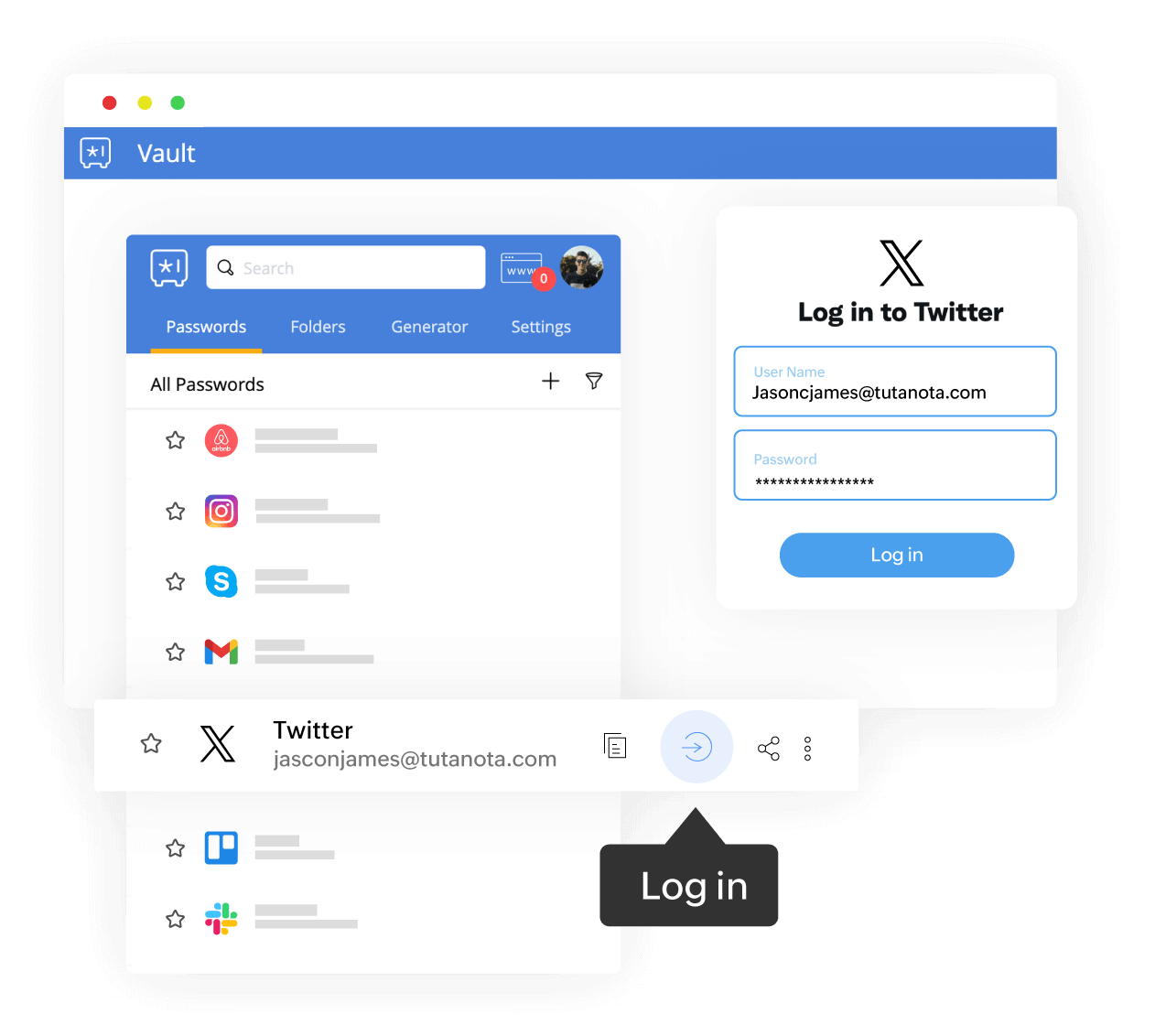
Guarde y actualice contraseñas
Guarde y actualice contraseñas para nuevos inicios de sesión y registros.
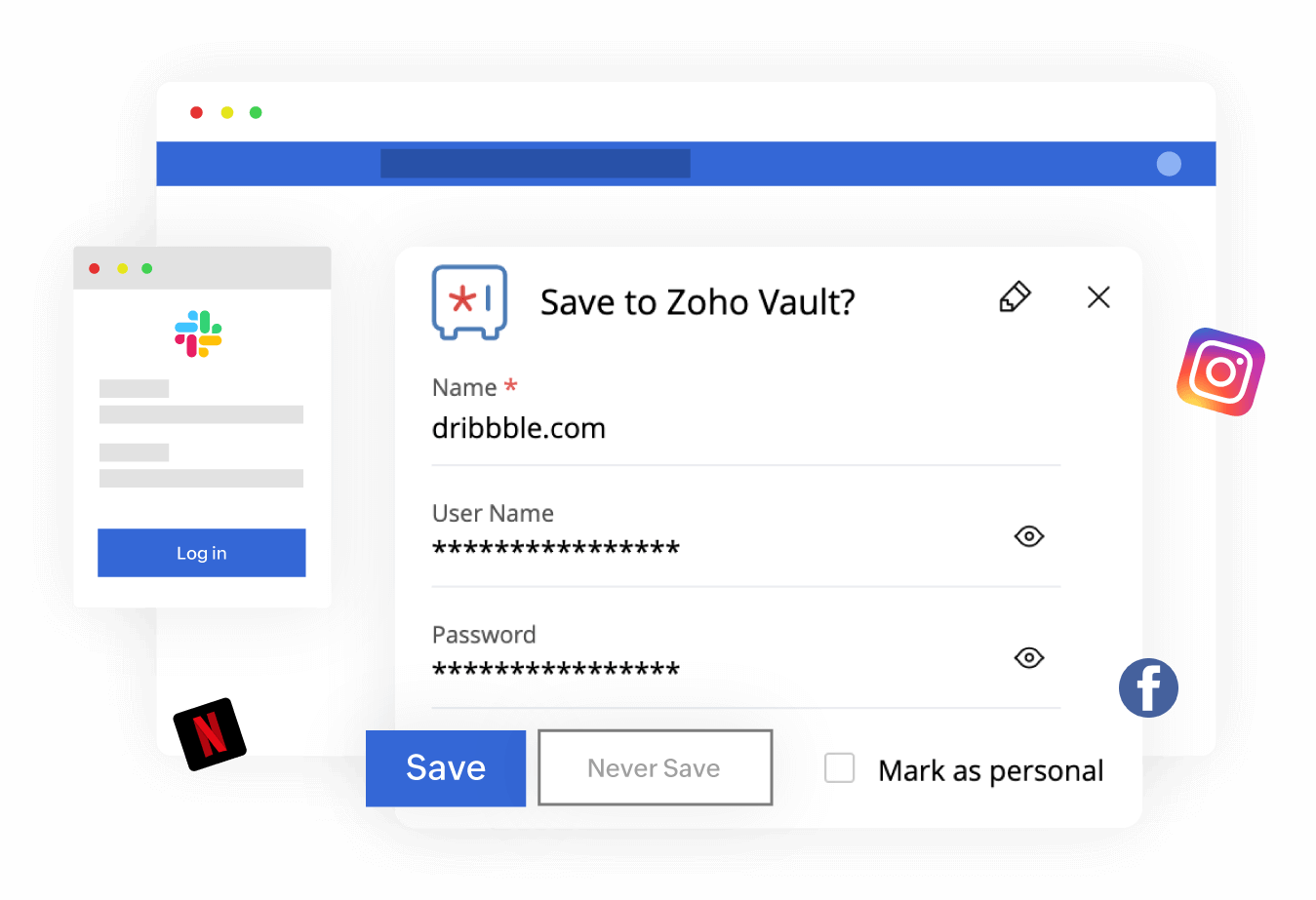
Acceda a contraseñas sin conexión
Acceda a contraseñas sin conexión, incluso en regiones con baja cobertura de red.
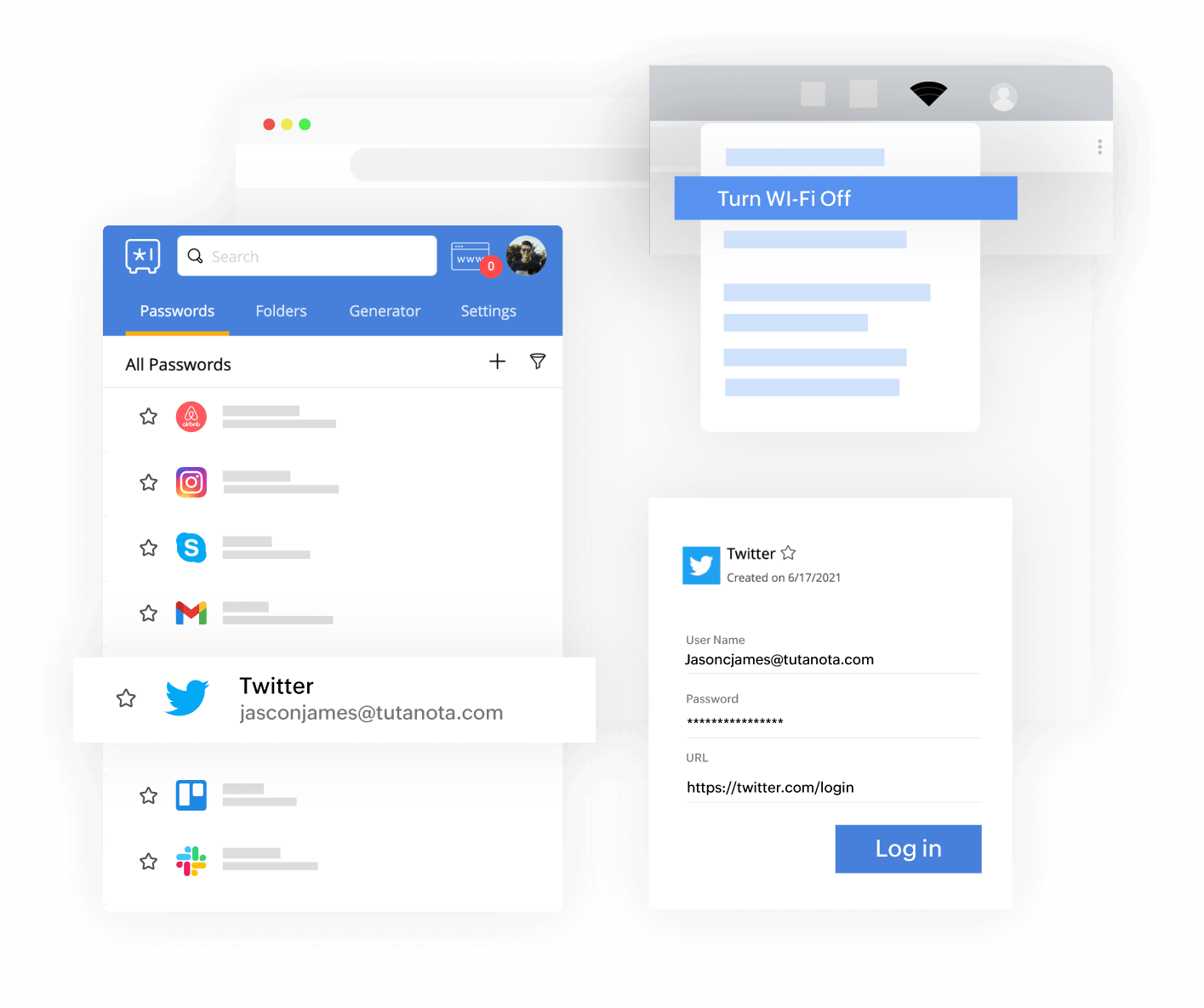
No existen muchos administradores de contraseñas disponibles que ofrezcan la potencia que encontrará en Zoho Vault. Si su organización necesita compartir contraseñas con los equipos, elegir este poderoso administrador es una decisión acertada.
Zoho Vault es uno de los mejores administradores de contraseñas para usuarios empresariales que ayuda a su equipo a compartir contraseñas y otros tipos de información confidencial de forma rápida y segura mientras monitorea el uso de cada usuario.
Nos gusta cómo Zoho Vault se encuentra en el espacio entre los administradores de contraseñas para consumidores y los sistemas de inicio de sesión federado de SSO de alto nivel empresarial.
Miles de empresas confían en nosotros en todo el mundo
Su seguridad es nuestra prioridad
Otro motivo para cambiar sus contraseñas de Chrome a Zoho Vault es la seguridad. Vault encripta todos sus datos con el AES de 256 bits, el mejor encriptado de su clase. Todos los datos de usuario se encriptan del lado del cliente (en este caso, el navegador Chrome) con la contraseña maestra de Zoho Vault del usuario. Esta contraseña maestra es exclusiva para cada usuario y desbloquea todas sus contraseñas guardadas. La contraseña no se guarda en ninguna parte de los servidores de Zoho, y los empleados de Zoho nunca tendrán acceso a ella.
Obtener más información acerca de la seguridad de aplicaciones con Zoho Vault
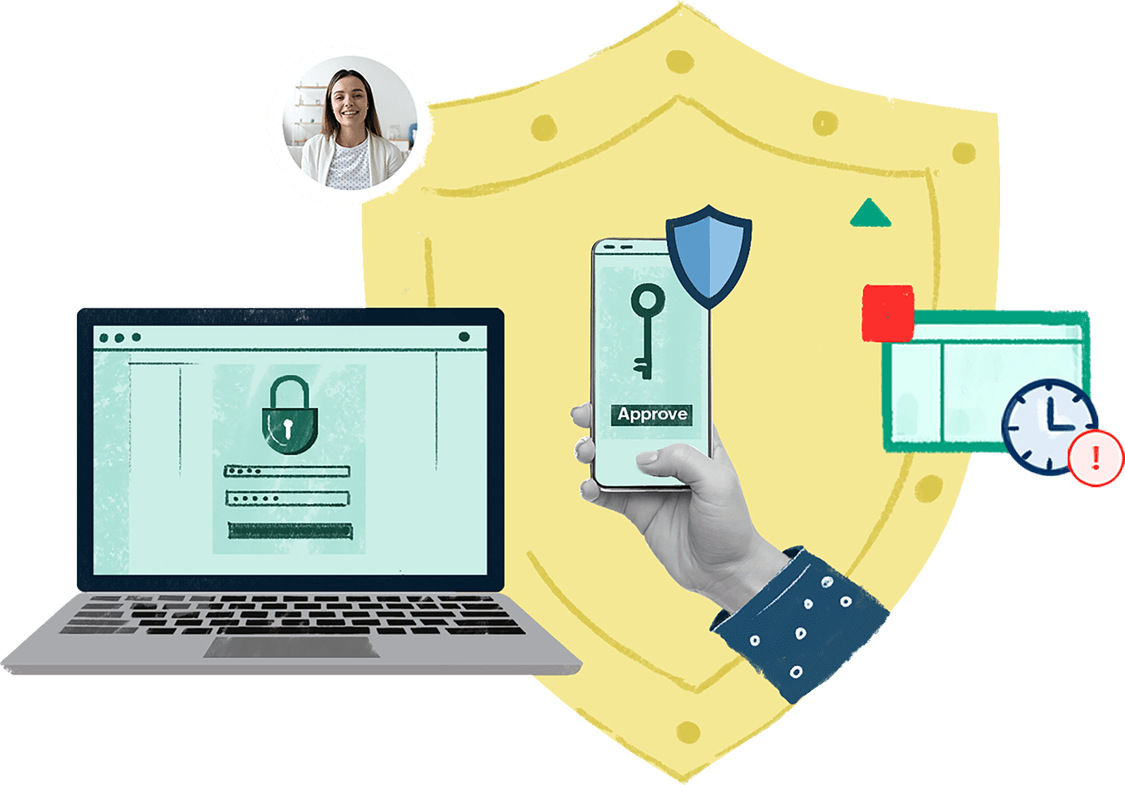
Seguridad adicional para empresas
Zoho Vault ofrece una edición empresarial completa que refuerza la seguridad de las contraseñas para empresas. Con la extensión de Vault para Chrome, su empresa podrá hacer lo siguiente:
- Compartir y revocar oportunamente y de forma segura el acceso de usuarios a las contraseñas.
- Implementar la autenticación de varios factores para todos los empleados.
- Implementar el tiempo de espera de la sesión para todos los empleados.
- Habilitar el control de acceso para contraseñas compartidas y exigir la aprobación del administrador para evitar el acceso no autorizado.
Laura C
Chapman Business Services
“Pruébenlo, les encantará. Solventamos la necesidad de compartir contraseñas de forma segura con nuestro equipo, mientras mantenemos otras privadas. Los complementos de Firefox y Chrome son útiles y no intrusivos. Estas extensiones de navegadores nos ahorran mucho tiempo en el momento de restablecer contraseñas”.
Lee Hayward
Fundador, TheCloud.org.uk
“Lo que más me gusta de Zoho Vault es que puedes utilizar todas las funciones importantes en varios dispositivos, incluso con la versión gratuita. Es un producto increíble de una gran empresa”.
Ian Stirling
Director general, Objectives Reached
“Probé tres programas antes de usar Zoho y, realmente, ninguno me gusto. Por eso escogí Zoho, porque funciona y lo hace bien”.
Las principales plataformas de reseñas lo clasificaron como uno de los mejores software de administración de contraseñas
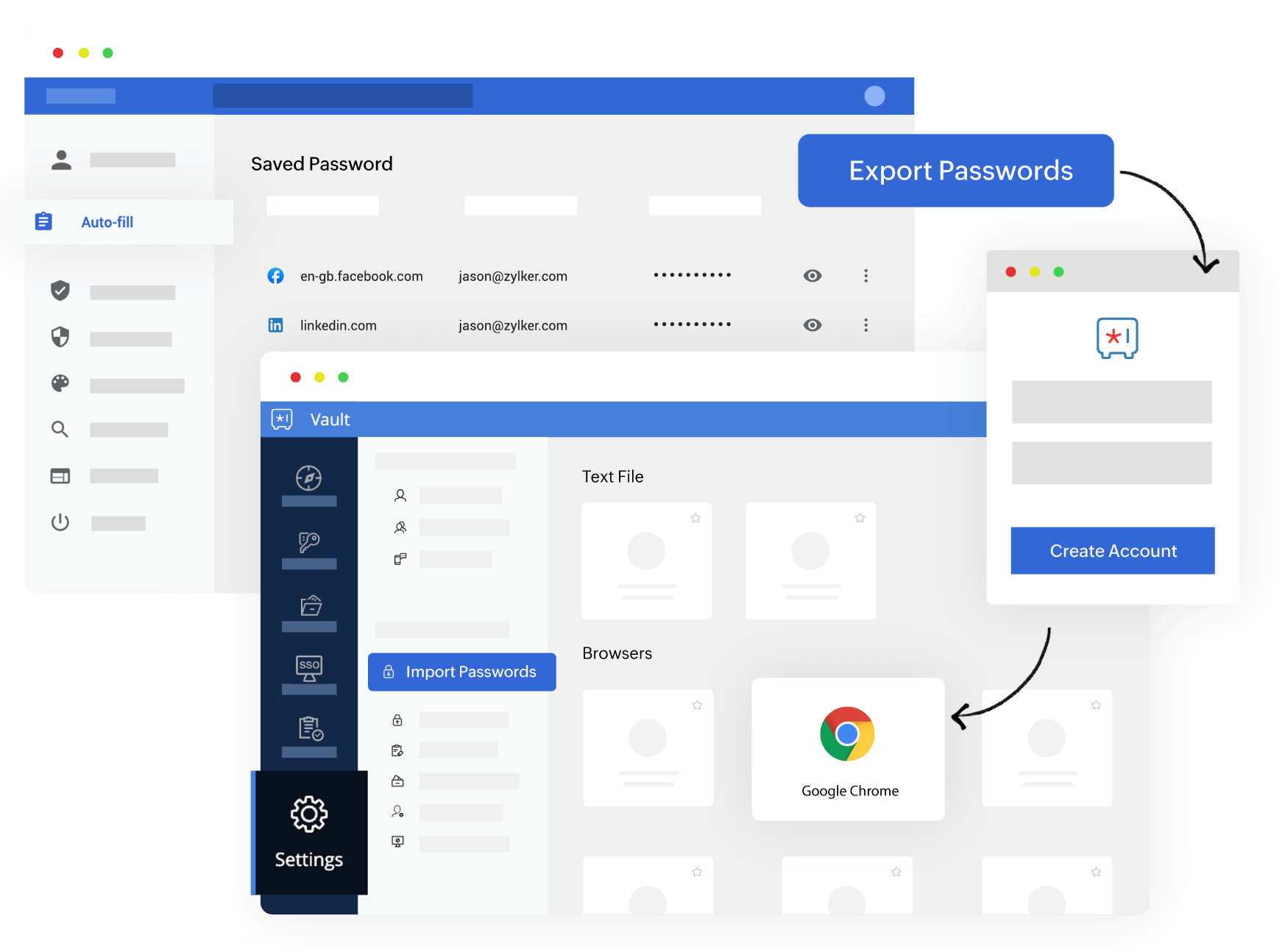
Migre enseguida sus contraseñas de Chrome
Trasladar sus contraseñas a Zoho Vault es un proceso sencillo de tan solo tres pasos.
- Exporte las contraseñas guardadas en Chrome.
- Cree una cuenta de Zoho Vault.
- Impórtelas a su cuenta de Vault mediante la plantilla lista para usar para Google Chrome.
Exporte contraseñas desde Chrome
Para exportar contraseñas desde Chrome, debe hacer lo siguiente:
- Seleccione los tres puntos en la esquina de la barra de herramientas y haga clic en Configuración.
- Seleccione Contraseñas en Autocompletar.
- Haga clic en los tres puntos junto a Contraseñas guardadas y, a continuación, seleccione Exportar contraseñas.
- Vuelva a hacer clic en Exportar contraseñas y, a continuación, ingrese la contraseña de su dispositivo para verificar su identidad.
- Guarde el archivo de contraseñas exportadas en la ubicación deseada.
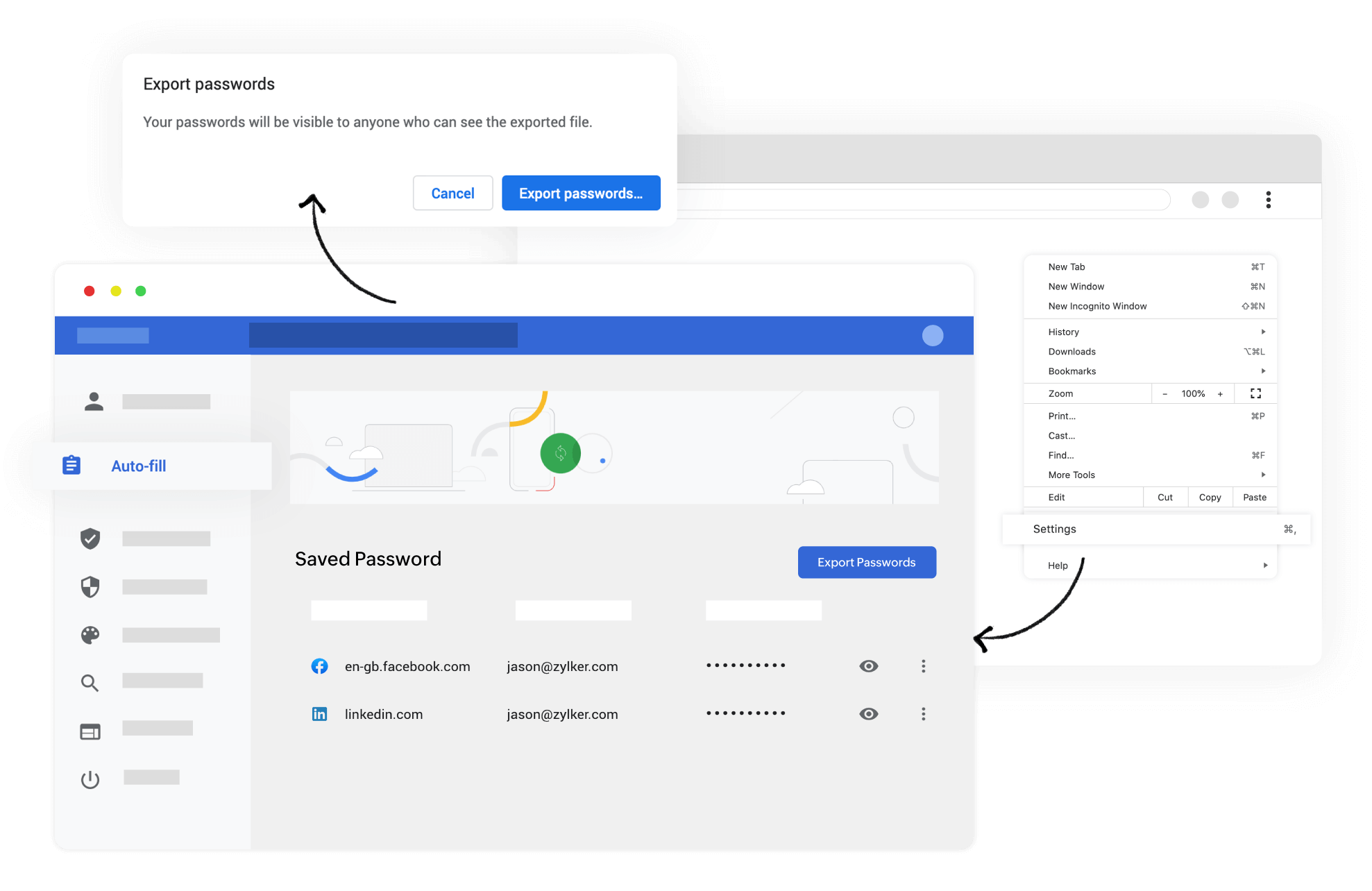
Introducción a Zoho Vault
Puede comenzar creando una cuenta de Zoho. Puede crear una cuenta gratuita de Zoho con su dirección de correo electrónico o autenticarse con su perfil de Google, Facebook, LinkedIn o Twitter. Por último, cree para la bóveda una contraseña maestra segura que pueda recordar a fin de completar la configuración.
Crear cuentaImportación de contraseñas de Google Chrome a Zoho Vault
Importe todas sus contraseñas de Chrome a Vault desde el archivo CSV exportado. Para hacerlo:
- Inicie sesión en Zoho Vault y seleccione Importar contraseñas en la pestaña Configuración.
- Seleccione Google Chrome y, a continuación, seleccione Cargar archivo.
- Seleccione el archivo CSV exportado desde Chrome y, a continuación, haga clic en Abrir.
- Seleccione Verificar y, a continuación, haga clic en Importar.
- Instale la extensión de Zoho Vault para Chrome.
Esto migra todas sus contraseñas de Chrome a Zoho Vault. Ahora puede eliminar el archivo CSV que contiene todas sus contraseñas en texto sin formato.
Extensión de Zoho Vault para Chrome